Երբեմն լինում են իրավիճակներ, երբ շտապ անհրաժեշտ է համակարգչին օժանդակություն տրամադրել մարդուն, լինի դա ծրագիր է տեղադրում, թե մեկ այլ բան, բայց միևնույն ժամանակ դուք չեք կարող անձամբ հանդիպել անձի հետ: Այնուամենայնիվ, եթե երկու մասնակիցներն էլ ինտերնետ ունեն, դա անելը դժվար չէ:
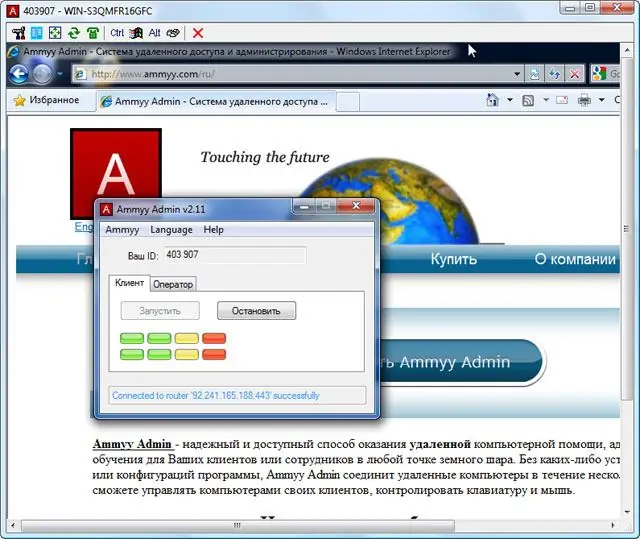
Հրահանգներ
Քայլ 1
Մեկ այլ անձի համակարգչի հետ հեռավոր փոխազդեցությունը պահանջում է հատուկ ծրագրեր `հեռավոր հասանելիություն հաստատելու համար: Այսօր կան շատ նման ծրագրեր, բայց չնայած դրան, կան մի քանի լուծումներ, որոնք բոլորը լսում են: Այս ծրագրերից մեկը AMMYY Admin- ն է: Այն բացարձակապես անվճար է մասնավոր օգտագործման համար, AMMYY- ն ապահովում է հեռավոր համակարգչի հետ ցանցի փոխգործակցության լայն հնարավորություններ:
Քայլ 2
Ներբեռնեք գործարկվող ֆայլը ծրագրի պաշտոնական կայքից և գործարկեք այն: Տեղադրումը չի պահանջվում, ծրագիրը սկսելուց հետո ծրագիրը միանգամից պատրաստ է աշխատել:
Քայլ 3
Համոզվեք, որ այս ծրագրի հաճախորդը աշխատում է նաև այն անձի համակարգչում, ով ձեր օգնության կարիքն ունի:
Քայլ 4
Բացահայտեք հաճախորդի դիմումի անձնական համարը օգնության կարիք ունեցող անձի մեքենայի վրա: Դա անելու համար նա պետք է գործարկի ծրագրի իր օրինակը և ասի ձեզ իր անձը հաստատող փաստաթուղթը:
Քայլ 5
Մուտքագրեք ստացված համարը հասցեագրքում `ապագայում այս ID- ի կորուստը կանխելու համար: Դա անելու համար օգտագործեք Ammyy ընտրացանկի «Կոնտակտների գիրք» կետը: Բացված պատուհանում կտտացրեք «Ավելացնել» կոճակին, ապա մուտքագրեք ստացված համարը ID դաշտում և կոնտակտին անուն տվեք Name դաշտում, որպեսզի չխառնվեք, եթե ձեր կոնտակտների ցուցակը մեծանա:
Քայլ 6
Ասացեք ձեր ընկերոջը (մեկին, ով օգնության կարիք ունի) սկսել հաճախորդին իր ծրագրի մի մասը: Դա անելու համար նա պարզապես անհրաժեշտ է սեղմել «Սկսել» կոճակի վրա, որից հետո կոճակի տակ գտնվող ցուցիչները կվառվեն:
Քայլ 7
Հաջորդը, ձեր ծրագրում անցեք «Օպերատոր» ներդիրին, համոզվեք, որ պահանջվող թիվը մուտքագրված է «Հաճախորդի ID» դաշտում և կտտացրեք «Միացնել» կոճակին:
Քայլ 8
Սպասեք, մինչև որ մյուս համակարգիչը, որին միանում եք, թույլ կտա ձեր կապի հայցը, որից հետո բացվող պատուհանում կտեսնեք հեռավոր համակարգչի աշխատասեղանը, որի վրա կարող եք աշխատել այնպես, ինչպես ձեր սեփականի համար:






